Windows, accesso servizio profilo utente non riuscito
Se non riesci più ad accedere al tuo sistema operativo Windows 7 o Vista perché il profilo utente è danneggiato o il sistema non riesce a leggerlo correttamente, potrebbe essere necessario intervenire sul Registro di sistema per risolvere il problema.
ATTENZIONE: poiché la modifica del Registro di sistema è una procedura delicata è necessario essere scrupolosi e per maggiore sicurezza consigliamo di eseguire una copia di backup del Registro di sistema prima di procedere con le modifiche.
Ecco come correggere il profilo account utente su Windows 7 / Vista
- Clicca su Start e digita regedit nell’apposito campo di ricerca, quindi premere INVIO.
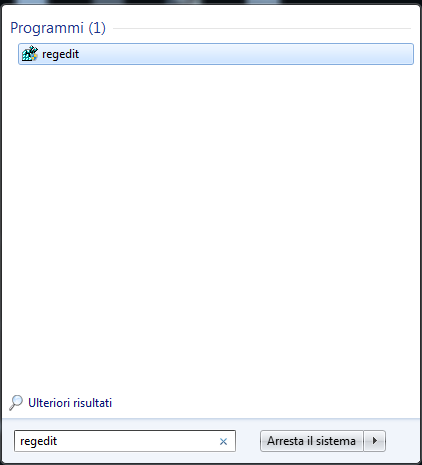
- Una volta aperto l'editor del Registro di sistema, individua la seguente sottochiave del Registro espandendo le voci di menu dalla colonna di sinistra; HKEY_LOCAL_MACHINE\SOFTWARE\Microsoft\Windows NT\CurrentVersion\ProfileList
- Espandi la cartella ProfileList per individuare la cartella che inizia per S-1-5 seguito da un numero lungo.
- Se sono presenti due cartelle che iniziano con S-1-5 seguite da una serie di numeri lunghi ed una finisce con .bak, sarà necessario rinominare quest’ultima come segue.
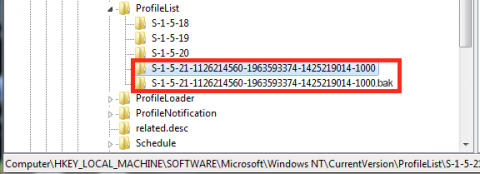
- Fai clic col pulsante destro del mouse sulla cartella senza .bak e scegliere Rinomina.
Aggiungi .ba alla fine del nome della cartella e premi INVIO per confermare.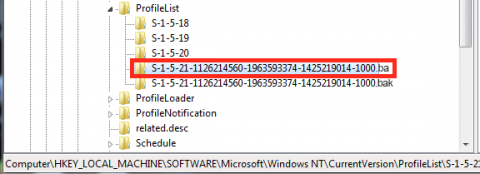
- Adesso fai clic col pulsante destro del mouse sulla cartella che finisce con .bak e scegli Rinomina per togliere l’estensione .bak.
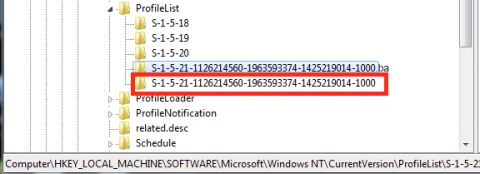
- Fai clic con il tasto destro del mouse sulla prima cartella che hai rinominato, per intenderci quella che adesso termina con .ba, e rinomina l’estesione .ba in .bak.
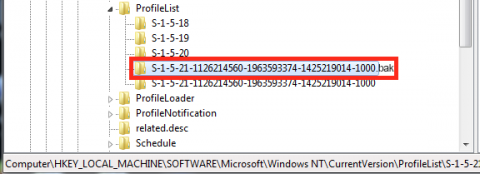
- Arrivato a questo punto, dalla colonna di sinistra clicca sulla cartella senza .bak, e individua la voce RefCount per fare doppio clic su di essa ed inserire in corrispondenza di Dati Valore uno 0 (zero), conferma con OK ed esegui la medesima procedura con la voce State.
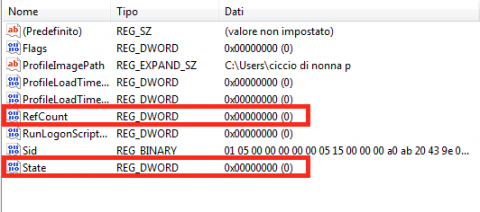
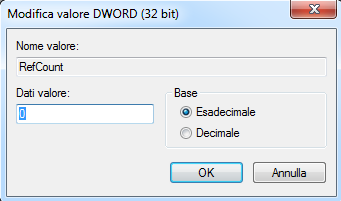
Infine chiudi l’editor e riavvia il computer, se tutto è andato per il verso giusto il profilo utente di Windows bloccato tornerà a funzionare correttamente.
Rimani aggiornato
Iscrivendoti al blog, ti invieremo un'e-mail settimanale con la selezione dei migliori articoli.

